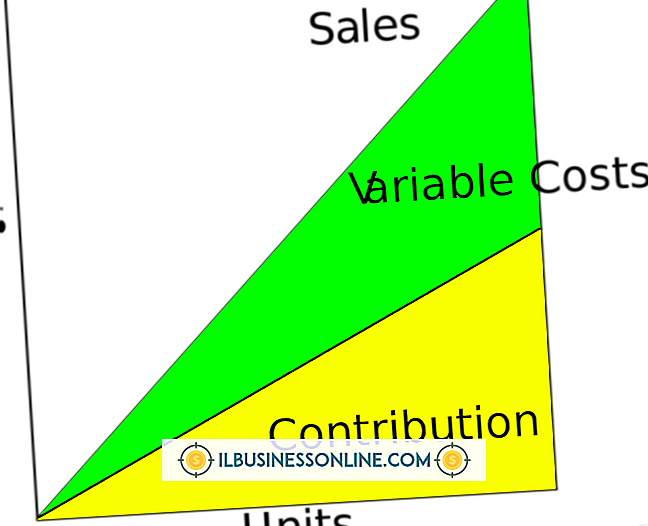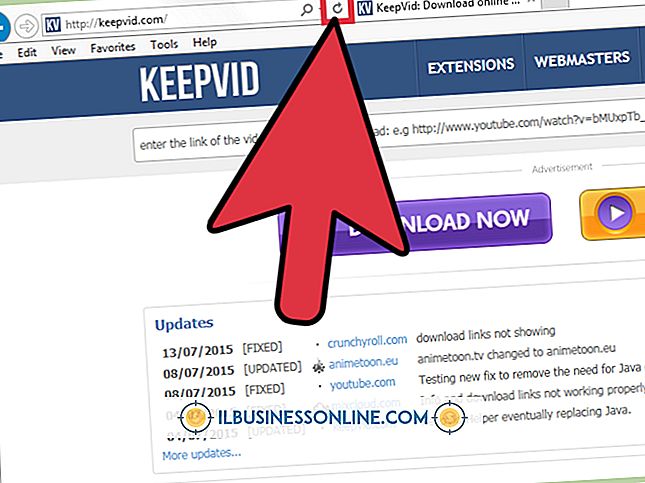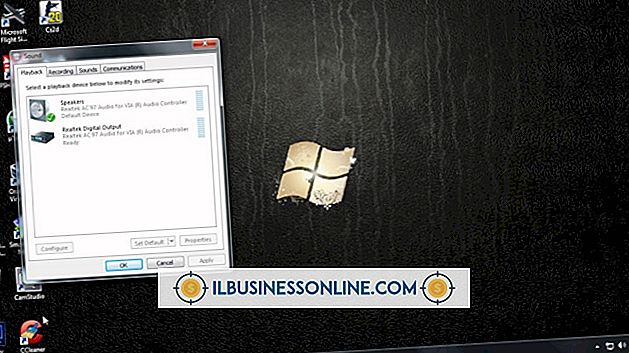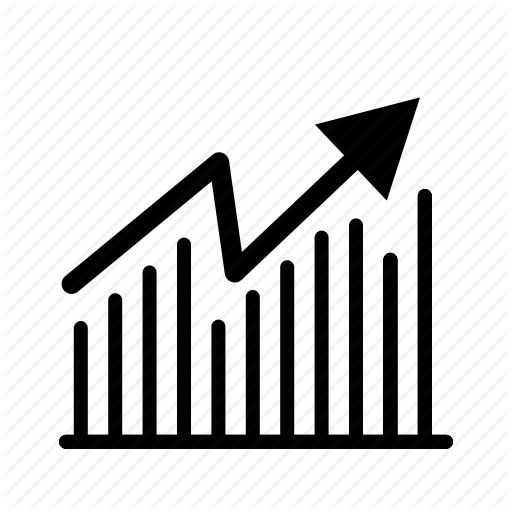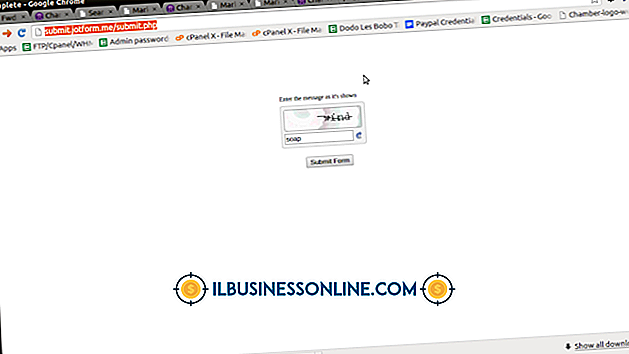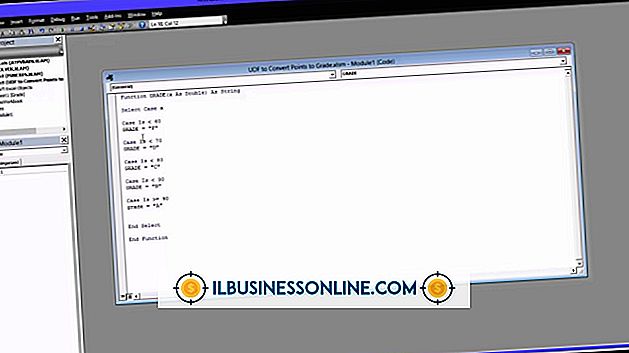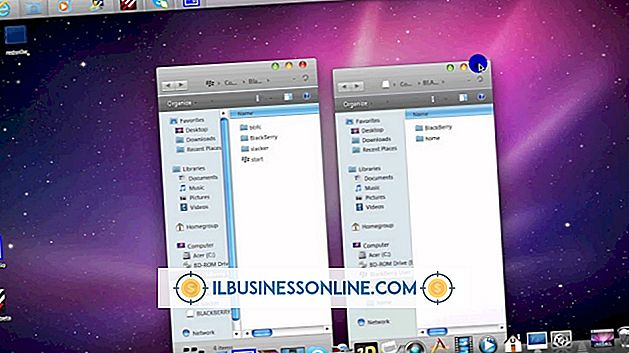Hoe ontbrekende DLL-bestanden te herstellen

De meeste native applicaties in Windows 7 gebruiken dynamic link libraries om bepaalde taken uit te voeren. DLL's bevatten functies die programmeurs kunnen integreren in hun software, vergelijkbaar met een module. Als een DLL ontbreekt of beschadigd is, kan dit van invloed zijn op tal van applicaties - inclusief het besturingssysteem - waardoor u uw werk niet kunt voltooien of belangrijke functies in bedrijfskritieke software kunt gebruiken. Windows 7 bevat een ingebouwd hulpprogramma met de naam System File Checker dat ontbrekende systeembestanden kan vervangen. Als de systeembestandscontrole mislukt, kunt u de opdrachtprompt gebruiken om de DLL's handmatig te herstellen.
1.
Klik op "Start | Alle programma's | Accessoires | Opdrachtprompt." U kunt ook klikken op "Start", type "cmd" in het zoekveld en druk op "Enter".
2.
Plaats de Windows 7-dvd in het schijfstation. Typ "sfc / scannow" (zonder de aanhalingstekens).
3.
Druk op "Enter" om System File Checker uit te voeren. Het proces zoekt naar en vervangt beschadigde of ontbrekende DLL's.
4.
Start de computer opnieuw op als System File Checker een beschadigd of ontbrekend bestand niet kon herstellen. Druk op "F8" in het opstartscherm en gebruik de pijltjestoetsen om "Windows Veilige modus" te selecteren.
5.
Druk op "Enter" om op te starten naar Veilige modus. Klik op de Windows "Start" knop, selecteer "Alle programma's" en kies "Accessoires".
6.
Klik met de rechtermuisknop op "Opdrachtprompt" en klik op "Uitvoeren als beheerder". Voer de volgende opdracht uit:
findstr / c: "[SR]"% windir% \ Logs \ CBS \ CBS.log>% userprofile% \ Desktop \ sfcdetails.txt
7.
Druk op "Windows-E" om Windows Verkenner te openen. Navigeer naar "C: \ Gebruikers [Accountnaam] \ Desktop." Vervang "[Accountnaam]" door uw gebruikersnaam. Dubbelklik op "sfcdetails.txt."
8.
Zoek in het logbestand naar de naam of namen van de defecte DLL's of DLL's. Markeer de naam van een defect DLL-bestand en druk op "Ctrl-C."
9.
Keer terug naar de opdrachtprompt. Typ de volgende opdracht om het eigendom van het beschadigde bestand over te nemen:
takeown / f C: \ Windows \ System32 [bestandsnaam] .dll
Klik met de rechtermuisknop op de terminal en selecteer "Plakken" in het contextmenu om de bestandsnaam en extensie te plakken. Druk op Enter."
10.
Typ de volgende opdracht om een beheerder in staat te stellen het bestand te vervangen:
icacls C: \ Windows \ System32 [bestandsnaam] .dll / grant administrators: F
Druk op Enter."
11.
Klik op "Start" en selecteer "Computer". Druk op "Alt-T" om het menu Tools te openen. Klik op 'Mapopties'.
12.
Selecteer het tabblad "Weergave" en klik op "Verborgen bestanden, mappen en stations weergeven" en schakel "Verberg extensies voor bekende bestandstypen" uit.
13.
Klik op het station "C:". Voer de naam van de DLL in - minus de bestandsextensie (bijv. "Dll") - in het veld Bestandsnaam. Als er geen resultaten verschijnen, selecteert u het schijfstation met de Windows 7-dvd en zoekt u daar naar het bestand.
14.
Klik met de rechtermuisknop op het bestand in de resultaten, klik op 'Eigenschappen' en markeer 'Locatie'. Druk op "Ctrl-C."
15.
Typ de volgende opdracht in de terminal om het beschadigde bestand voor een nieuwe te vervangen:
kopieer [nieuw bestand] [bestandsnaam] .dll C: \ Windows \ System32 [bestandsnaam] .dll
Vervang "[nieuw bestand]" door het bestandspad dat is gekoppeld aan het dubbele DLL-bestand. Plak het bestandspad in de opdrachtprompt.
16.
Herstart de computer. Druk op "Windows-R" en typ "regsvr32 [bestandsnaam] .dll" (zonder de aanhalingstekens) in het dialoogvenster. Klik op "OK" om de DLL opnieuw te registreren.
17.
Start de computer opnieuw op om het DLL-bestand te repareren. Herhaal de bovenstaande stappen voor eventuele extra DLL-bestanden.
Tips
- Als een van de bestandsmappen spaties bevat, wikkel het bestandspad tussen aanhalingstekens. Bijvoorbeeld: kopieer "C: \ Documents \ My Files \ File.dll" C: \ Windows \ System32 \ File.dll
- Controleer de datum en tijd van de vermeldingen in het SFC-logboek om de meest recente scanresultaten te vinden.